CSS弹性布局对齐全攻略
CSS弹性对齐是前端布局的关键技术,本文将深入解析其核心概念与应用技巧,助你玩转Flexbox布局。理解主轴与交叉轴是掌握弹性对齐的基础,它们由`flex-direction`属性决定,影响着`justify-content`和`align-items`的作用方向。文章将详细介绍Flex容器与Flex项目的概念,以及`justify-content`、`align-items`、`align-content`和`align-self`等关键属性的用法。通过本文,你将学会如何利用这些属性在主轴和交叉轴上灵活控制元素的排列和对齐,轻松应对各种复杂的页面布局需求,提升你的前端开发效率和页面美观度。掌握这些技巧,让你的网页布局更加灵活、高效且易于维护。
主轴与交叉轴由flex-direction决定,影响justify-content和align-items的作用方向;主轴控制项目排列方向,交叉轴控制对齐方式,二者共同构建Flexbox布局模型。

掌握CSS弹性对齐,核心在于理解其背后的轴线思维——主轴与交叉轴,以及容器与项目间的关系。它不是简单地让元素居中,而是一套强大且灵活的布局哲学,让我们能以高度可控的方式排列页面上的元素。熟练运用justify-content、align-items、align-self等属性,就能在各种复杂布局中游刃有余。
掌握CSS弹性对齐,首先要从理解Flexbox的基本模型入手。在我看来,很多人在初学时,容易被这些属性的名称搞得一头雾水,但一旦抓住了“轴”这个概念,一切就豁然开朗了。
Flex容器与Flex项目
任何一个声明了display: flex或display: inline-flex的元素,就成了Flex容器。它的直接子元素则自动变为Flex项目。所有的对齐操作,都是围绕着容器如何控制项目,以及项目如何自我调整来展开的。
主轴与交叉轴 这是理解所有对齐属性的关键。
- 主轴(Main Axis):由
flex-direction属性决定。row(默认值):主轴沿水平方向从左到右。row-reverse:主轴沿水平方向从右到左。column:主轴沿垂直方向从上到下。column-reverse:主轴沿垂直方向从下到上。
- 交叉轴(Cross Axis):始终垂直于主轴。如果主轴是水平的,交叉轴就是垂直的;如果主轴是垂直的,交叉轴就是水平的。
容器级对齐属性 这些属性作用于Flex容器,控制其所有Flex项目在相应轴线上的对齐方式。
justify-content:主轴对齐 这个属性决定了Flex项目在主轴上的排列和间距。flex-start(默认):项目从主轴起点开始排列。flex-end:项目从主轴终点开始排列。center:项目在主轴上居中。space-between:项目均匀分布,首个项目在起点,末个项目在终点。space-around:项目均匀分布,每个项目两侧的间隔相等,但首尾项目与容器边缘的间隔是项目间间隔的一半。space-evenly:项目均匀分布,所有项目之间以及项目与容器边缘的间隔都相等。
.container { display: flex; justify-content: center; /* 水平居中 */ }align-items:交叉轴对齐(单行) 这个属性决定了Flex项目在交叉轴上的对齐方式。它适用于单行Flex容器,或者多行容器的每一行。stretch(默认):如果项目未设置高度(或宽度,取决于交叉轴方向),它们将拉伸以填充容器。flex-start:项目在交叉轴起点对齐。flex-end:项目在交叉轴终点对齐。center:项目在交叉轴上居中。baseline:项目根据它们的基线对齐。这对于文本内容特别有用。
.container { display: flex; height: 200px; align-items: center; /* 垂直居中 */ }align-content:交叉轴对齐(多行) 这个属性只在Flex容器有多行(即flex-wrap: wrap)时生效,它控制的是多行在交叉轴上的分布。如果只有一行,align-content是无效的。stretch(默认):行将拉伸以占据可用空间。flex-start:所有行在交叉轴起点对齐。flex-end:所有行在交叉轴终点对齐。center:所有行在交叉轴上居中。space-between:行均匀分布,首行在起点,末行在终点。space-around:行均匀分布,每行两侧的间隔相等。
.container { display: flex; flex-wrap: wrap; height: 300px; /* 容器有足够高度来显示多行 */ align-content: space-between; /* 多行在垂直方向均匀分布 */ }
项目级对齐属性
align-self:单个项目交叉轴对齐 这个属性作用于单个Flex项目,允许它覆盖其父容器的align-items属性。它的值与align-items相同(auto、flex-start、flex-end、center、baseline、stretch)。auto表示继承父容器的align-items值。.item { align-self: flex-end; /* 这个项目在交叉轴上单独靠底对齐 */ }
通过这些属性的组合,我们几乎可以实现任何二维布局的对齐需求。我个人觉得,理解它们之间的层级关系(容器 vs 项目)和作用范围(主轴 vs 交叉轴,单行 vs 多行)是掌握它的关键。
CSS Flexbox对齐中,主轴与交叉轴是如何影响布局的?
主轴与交叉轴的概念,是Flexbox布局的基石,也是理解所有对齐属性作用的关键。在我看来,很多人一开始觉得Flexbox“魔幻”,其实就是没彻底搞清楚这两条轴的动态性。它们并非固定不变的,而是由flex-direction这个属性来定义的。
简单来说,主轴决定了Flex项目“排队”的方向,而交叉轴则决定了这些“队伍”如何“站直”或“散开”。
当我们将一个容器设置为display: flex后,默认情况下,flex-direction是row。这意味着主轴是水平的,从左到右。此时:
justify-content就控制着项目在水平方向上的对齐和分布。比如,justify-content: center会让项目在水平方向居中。- 交叉轴自然就是垂直的,从上到下。
align-items则控制着项目在垂直方向上的对对齐。例如,align-items: center会让项目在垂直方向居中。
如果我们将flex-direction设置为column,那么主轴就变成了垂直的,从上到下。这时:
justify-content会控制项目在垂直方向上的对齐和分布。- 交叉轴变成了水平的,从左到右。
align-items就控制着项目在水平方向上的对齐。
这种“轴线互换”的思维模式,是Flexbox灵活性的来源,但也常常是初学者感到困惑的地方。我通常会建议自己画个图,把主轴和交叉轴的方向标出来,再想象justify-content和align-items如何沿着各自的轴线推拉项目,这样理解起来会直观很多。
<style>
.axis-container {
display: flex;
width: 300px;
height: 150px;
border: 2px dashed #ccc;
margin-bottom: 20px;
background-color: #f9f9f9;
}
.axis-item {
width: 70px;
height: 50px;
background-color: #61dafb;
color: white;
display: flex;
justify-content: center;
align-items: center;
font-weight: bold;
border-radius: 4px;
margin: 5px; /* 增加一些间距便于观察 */
}
/* 示例1: flex-direction: row (默认) */
.row-example {
flex-direction: row; /* 主轴水平 */
justify-content: space-around; /* 水平分布 */
align-items: flex-end; /* 垂直靠底 */
}
/* 示例2: flex-direction: column */
.column-example {
flex-direction: column; /* 主轴垂直 */
justify-content: center; /* 垂直居中 */
align-items: center; /* 水平居中 */
}
</style>
<h3>主轴水平 (flex-direction: row)</h3>
<div class="axis-container row-example">
<div class="axis-item">1</div>
<div class="axis-item">2</div>
<div class="axis-item">3</div>
</div>
<h3>主轴垂直 (flex-direction: column)</h3>
<div class="axis-container column-example">
<div class="axis-item">A</div>
<div class="axis-item">B</div>
<div class="axis-item">C</div>
</div>通过这个例子,你可以清晰地看到,当主轴方向改变时,justify-content和align-items控制的对齐方向也随之改变。这是一种非常强大的抽象,让我们可以用一套属性来处理横向和纵向的布局。
Flexbox单行与多行项目对齐有什么区别?
Flexbox在处理单行和多行项目对齐时,确实存在一个微妙但非常重要的区别,这主要体现在align-items和align-content这两个属性上。我发现,很多开发者在实际项目中,尤其是在需要换行布局时,经常会混淆这两个属性的作用。
单行项目对齐:align-items
当Flex容器中的项目只有一行时(或者说,flex-wrap属性为nowrap,这是默认值),所有项目都会尝试挤在同一行里。这时,align-items就发挥作用了。它控制的是行内所有项目在交叉轴上的对齐方式。
举个例子,如果你的flex-direction是row(主轴水平),那么交叉轴就是垂直的。align-items: center会让这一行中的所有项目在垂直方向上居中对齐。无论你的项目内容高度不一,它们都会以各自的中心点为基准,在垂直方向上对齐。
<style>
.single-line-container {
display: flex;
flex-wrap: nowrap; /* 明确不换行 */
height: 150px;
border: 2px solid #a0a0a0;
margin-bottom: 20px;
background-color: #e0e0e0;
align-items: flex-end; /* 单行项目在交叉轴底部对齐 */
}
.single-line-item {
width: 60px;
background-color: #ff7f50;
color: white;
display: flex;
justify-content: center;
align-items: center;
font-weight: bold;
border-radius: 4px;
margin: 5px;
}
.single-line-item:nth-child(1) { height: 40px; }
.single-line-item:nth-child(2) { height: 70px; }
.single-line-item:nth-child(3) { height: 50px; }
</style>
<h3>单行项目对齐 (align-items)</h3>
<div class="single-line-container">
<div class="single-line-item">A</div>
<div class="single-line-item">B</div>
<div class="single-line-item">C</div>
</div>这里,即使项目高度不同,它们也会根据align-items: flex-end在容器底部对齐。
多行项目对齐:align-content
当Flex容器设置了flex-wrap: wrap,并且项目数量或大小导致它们无法容纳在单行中时,就会产生多行布局。这时,align-content就登场了。它不再控制单行内部项目的对齐,而是控制整个多行在交叉轴上的分布方式。你可以把它想象成对齐“多条线”而不是“线上的点”。
如果flex-direction是row,交叉轴是垂直的,那么align-content: center会让所有的行作为一个整体,在垂直方向上居中。align-content: space-between则会把所有行均匀分布,首行靠顶,末行靠底。
<style>
.multi-line-container {
display: flex;
flex-wrap: wrap; /* 允许换行 */
height: 250px; /* 确保容器有足够高度容纳多行 */
border: 2px solid #20b2aa;
margin-bottom: 20px;
background-color: #e0e0e0;
align-content: space-between; /* 多行在交叉轴上均匀分布 */
}
.multi-line-item {
width: 80px;
height: 60px;
background-color: #4682b4;
color: white;
display: flex;
justify-content: center;
align-items: center;
font-weight: bold;
border-radius: 4px;
margin: 5px;
}
</style>
<h3>多行项目对齐 (align-content)</h3>
<div class="multi-line-container">
<div class="multi-line-item">1</div>
<div class="multi-line-item">2</div>
<div class="multi-line-item">3</div>
<div class="multi-line-item">4</div>
<div class="multi-line-item">5</div>
<div class="multi-line-item">6</div>
<div class="multi-line-item">7</div>
</div>在这个例子中,项目会换行,而align-content: space-between则控制了这些行在垂直方向上的间距和位置。如果这里用align-items,你会发现它对行的整体分布是无效的,它只会影响每一行内部项目的对齐。
总结一下,align-items是针对单行或每行内部项目在交叉轴上的对齐,而align-content是针对多行布局时,所有行作为一个整体在交叉轴上的分布。 理解这个核心差异,能帮你避免很多布局上的困惑。
在实际项目中,如何选择最合适的Flexbox对齐属性?
在实际项目中选择合适的Flexbox对齐属性,我觉得更像是一种“布局策略”的制定。它不是盲目地尝试,而是根据你的UI设计稿和交互需求,进行有目的的分析和选择。我通常会遵循一套思考路径,这能帮助我快速定位到正确的属性组合。
1. 明确主轴方向 这是第一步,也是最关键的一步。你的项目是希望水平排列(如导航栏、一行内的卡片),还是垂直排列(如侧边栏菜单、表单项堆叠)?
- 水平排列:
flex-direction: row(默认) - 垂直排列:
flex-direction: column
一旦主轴确定,你就知道justify-content控制的是哪个方向的对齐,align-items和align-content控制的又是哪个方向。
2. 确定是容器整体对齐还是单个项目对齐
- 容器整体对齐:如果你想让所有项目作为一个整体,在容器内进行对齐和分布,那么你需要使用作用于Flex容器的属性,如
justify-content、align-items、align-content。 - 单个项目对齐:如果你想让某个特定的项目,打破容器的默认对齐规则,进行个性化对齐,那就需要用到作用于Flex项目的
align-self。
3. 确定是单行布局还是多行布局
- 单行布局:如果所有项目都应该在一行(或一列)内显示,不换行,那么
flex-wrap通常是nowrap(默认)。这时,在交叉轴上的对齐,你只需要关注align-items。 - 多行布局:如果项目数量较多,需要换行显示(如图片画廊、标签云),那么必须设置
flex-wrap: wrap。这时,在交叉轴上的对齐,你需要同时考虑align-items(控制每行内部项目对齐)和align-content(控制所有行作为一个整体的分布)。
4. 结合具体需求选择属性值
- 居中对齐:
- 水平居中:
justify-content: center; - 垂直居中(单行):
align-items: center; - 垂直居中(多行):
align-content: center; - 完美居中(单项目):
justify-content: center; align-items: center;
- 水平居中:
- 两端对齐/均匀分布:
- 项目在主轴两端对齐,中间留空:
justify-content: space-between; - 项目在主轴上均匀分布,首尾有半个间距:
justify-content: space-around; - 项目在主轴上均匀分布,所有间距相等:
justify-content: space-evenly; - 多行在交叉轴两端对齐:
align-content: space-between;
- 项目在主轴两端对齐,中间留空:
- 特定方向对齐:
- 主轴起点:
justify-content: flex-start; - 主轴终点:`justify-content
- 主轴起点:
文中关于FLEXBOX,align-items,justify-content,CSS弹性对齐,主轴与交叉轴的知识介绍,希望对你的学习有所帮助!若是受益匪浅,那就动动鼠标收藏这篇《CSS弹性布局对齐全攻略》文章吧,也可关注golang学习网公众号了解相关技术文章。
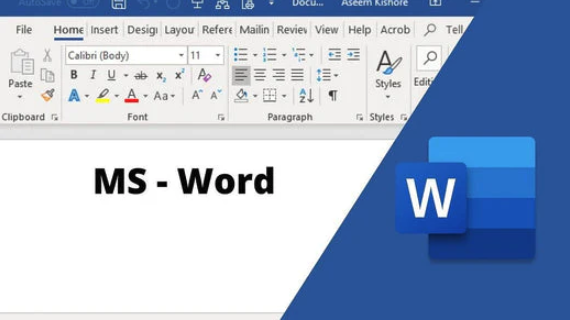 Word超链接损坏解决方法|快速清除超链接技巧
Word超链接损坏解决方法|快速清除超链接技巧
- 上一篇
- Word超链接损坏解决方法|快速清除超链接技巧

- 下一篇
- StableDiffusion证件照制作教程
-

- 文章 · 前端 | 1小时前 |
- Flex布局order和align-self实战技巧
- 274浏览 收藏
-

- 文章 · 前端 | 1小时前 |
- CSS设置元素宽高方法详解
- 359浏览 收藏
-

- 文章 · 前端 | 1小时前 |
- JavaScript宏任务与CPU计算解析
- 342浏览 收藏
-

- 文章 · 前端 | 1小时前 |
- float布局技巧与应用解析
- 385浏览 收藏
-

- 文章 · 前端 | 1小时前 | JavaScript模块化 require CommonJS ES6模块 import/export
- JavaScript模块化发展:CommonJS到ES6全解析
- 192浏览 收藏
-

- 文章 · 前端 | 1小时前 |
- jQueryUI是什么?功能与使用详解
- 360浏览 收藏
-

- 文章 · 前端 | 1小时前 |
- 搭建JavaScript框架脚手架工具全攻略
- 149浏览 收藏
-

- 文章 · 前端 | 1小时前 | JavaScript Bootstrap 响应式设计 CSS框架 Tab切换布局
- CSS实现Tab切换布局教程
- 477浏览 收藏
-

- 文章 · 前端 | 1小时前 |
- 并发控制:限制异步请求数量方法
- 313浏览 收藏
-

- 前端进阶之JavaScript设计模式
- 设计模式是开发人员在软件开发过程中面临一般问题时的解决方案,代表了最佳的实践。本课程的主打内容包括JS常见设计模式以及具体应用场景,打造一站式知识长龙服务,适合有JS基础的同学学习。
- 543次学习
-

- GO语言核心编程课程
- 本课程采用真实案例,全面具体可落地,从理论到实践,一步一步将GO核心编程技术、编程思想、底层实现融会贯通,使学习者贴近时代脉搏,做IT互联网时代的弄潮儿。
- 516次学习
-

- 简单聊聊mysql8与网络通信
- 如有问题加微信:Le-studyg;在课程中,我们将首先介绍MySQL8的新特性,包括性能优化、安全增强、新数据类型等,帮助学生快速熟悉MySQL8的最新功能。接着,我们将深入解析MySQL的网络通信机制,包括协议、连接管理、数据传输等,让
- 500次学习
-

- JavaScript正则表达式基础与实战
- 在任何一门编程语言中,正则表达式,都是一项重要的知识,它提供了高效的字符串匹配与捕获机制,可以极大的简化程序设计。
- 487次学习
-

- 从零制作响应式网站—Grid布局
- 本系列教程将展示从零制作一个假想的网络科技公司官网,分为导航,轮播,关于我们,成功案例,服务流程,团队介绍,数据部分,公司动态,底部信息等内容区块。网站整体采用CSSGrid布局,支持响应式,有流畅过渡和展现动画。
- 485次学习
-

- ChatExcel酷表
- ChatExcel酷表是由北京大学团队打造的Excel聊天机器人,用自然语言操控表格,简化数据处理,告别繁琐操作,提升工作效率!适用于学生、上班族及政府人员。
- 3180次使用
-

- Any绘本
- 探索Any绘本(anypicturebook.com/zh),一款开源免费的AI绘本创作工具,基于Google Gemini与Flux AI模型,让您轻松创作个性化绘本。适用于家庭、教育、创作等多种场景,零门槛,高自由度,技术透明,本地可控。
- 3391次使用
-

- 可赞AI
- 可赞AI,AI驱动的办公可视化智能工具,助您轻松实现文本与可视化元素高效转化。无论是智能文档生成、多格式文本解析,还是一键生成专业图表、脑图、知识卡片,可赞AI都能让信息处理更清晰高效。覆盖数据汇报、会议纪要、内容营销等全场景,大幅提升办公效率,降低专业门槛,是您提升工作效率的得力助手。
- 3420次使用
-

- 星月写作
- 星月写作是国内首款聚焦中文网络小说创作的AI辅助工具,解决网文作者从构思到变现的全流程痛点。AI扫榜、专属模板、全链路适配,助力新人快速上手,资深作者效率倍增。
- 4526次使用
-

- MagicLight
- MagicLight.ai是全球首款叙事驱动型AI动画视频创作平台,专注于解决从故事想法到完整动画的全流程痛点。它通过自研AI模型,保障角色、风格、场景高度一致性,让零动画经验者也能高效产出专业级叙事内容。广泛适用于独立创作者、动画工作室、教育机构及企业营销,助您轻松实现创意落地与商业化。
- 3800次使用
-
- JavaScript函数定义及示例详解
- 2025-05-11 502浏览
-
- 优化用户界面体验的秘密武器:CSS开发项目经验大揭秘
- 2023-11-03 501浏览
-
- 使用微信小程序实现图片轮播特效
- 2023-11-21 501浏览
-
- 解析sessionStorage的存储能力与限制
- 2024-01-11 501浏览
-
- 探索冒泡活动对于团队合作的推动力
- 2024-01-13 501浏览






